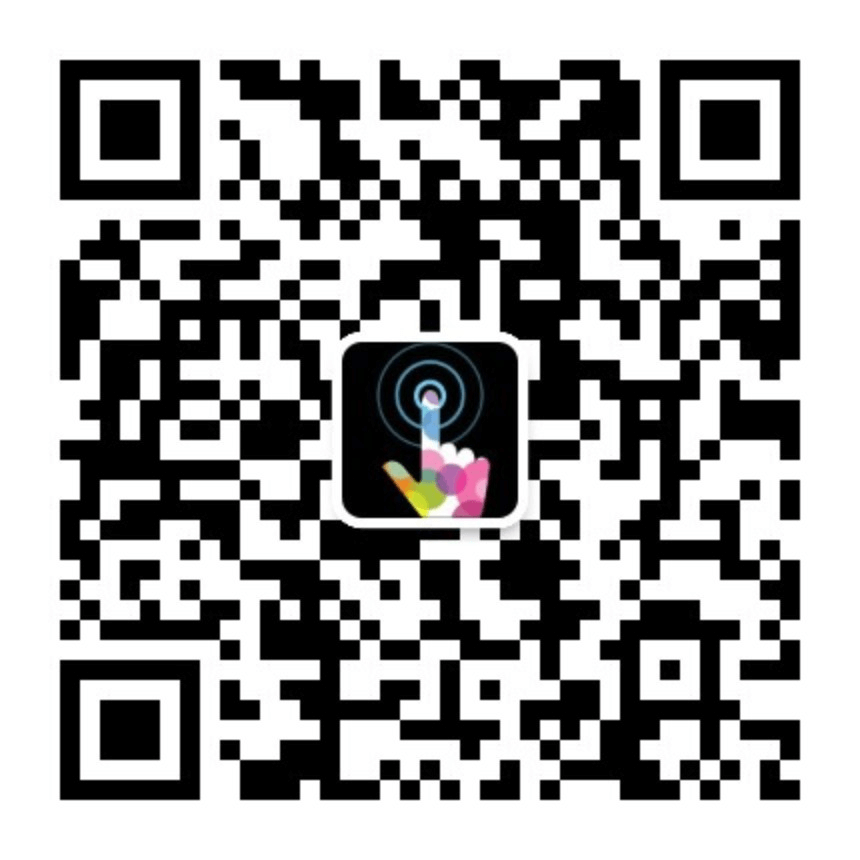是不是在日常开发中经常遇到实现网格的需求,网格通常对网页中展示的元素能起到很好的定位和对齐作用。
这里介绍如何只通过 CSS 来实现这个需求?
使用背景图
这里我们的背景图使用 SVG 来创建,首先,创建绘出一个正方形,填充白色;然后通过矩形实现垂直和水平的线条,进而分别对它们进行定位居中。
<svg xmlns='http://www.w3.org/2000/svg' width='40' height='40'>
<rect width='40' height='40' fill='#fff'></rect>
<rect x='50%' width='1' height='100%' fill='rgb(203 213 225)'></rect>
<rect y='50%' width='100%' height='1' fill='rgb(203 213 225)'></rect>
</svg>
效果如下:
有了背景图片,我们对给定的区域设置背景:
.grid {
background-image: url('/path/to/grid.svg');
}
如果要避免加载额外的资源,我们也可以通过图片二进制数据的方式嵌入:
.grid {
background-image: url("data:image/svg+xml,%3Csvg xmlns='http://www.w3.org/2000/svg' width='40' height='40'%3E%3Crect width='40' height='40' fill='%23fff' /%3E%3Crect x='50%' width='1' height='100%' fill='rgb(203 213 225)' /%3E%3Crect y='50%' width='100%' height='1' fill='rgb(203 213 225)' /%3E%3C/svg%3E%0A");
}
默认情况下,背景图像会在垂直和水平方向上重复,这样实现的网格是40个像素。我们也可以通过 background-size 属性来自定义背景图的尺寸。
.grid {
background-size: 20px;
}
这里有个缺点,就是调节图片显示大小的时候,线条的宽度也会有变化。就会导致上面的40像素的网格和20像素的网格线条粗细不一致。
或许最好的做法是改变 SVG 文件里的参数 width 和 height 来调整尺寸:
.grid {
background-image: url("data:image/svg+xml,%3Csvg xmlns='http://www.w3.org/2000/svg' width='20' height='20'%3E%3Crect width='20' height='20' fill='%23fff' /%3E%3Crect x='50%' width='1' height='100%' fill='rgb(203 213 225)' /%3E%3Crect y='50%' width='100%' height='1' fill='rgb(203 213 225)' /%3E%3C/svg%3E%0A");
}
使用线性渐变
另一种使用 CSS 创建网格背景的方式是通过 linear-gradient() 函数来实现的。
首先选择要为其添加网格背景的元素,并设置 background-image 属性。然后,使用 linear-gradient() 函数
指定两种颜色��,这两种颜色可以是相似或相同的,它们之间由线条粗细、宽度相同的透明部分分隔开来。
.grid {
background-image: linear-gradient(to right, gray 1px, transparent 1px);
}
这里的 1px 代表网格的线条宽度,你也可以设置成你想要的宽度。
如果要实现水平线条,只需要把 to right 改为 to botton 。而网格实现既需要横向的线条,也需要纵向的线条。
.grid {
background-image:
linear-gradient(to right, gray 1px, transparent 1px),
linear-gradient(to bottom, gray 1px, transparent 1px);
}
完整的的样式代码如下:
.grid {
height: 200px;
width: 100%;
background-image:
linear-gradient(to right, rgb(203 213 225) 1px, transparent 1px),
linear-gradient(to bottom, rgb(203 213 225) 1px, transparent 1px);
background-size: 20px 20px;
background-position: center center;
}
边缘虚化
还有一种场景需要将网格的边缘进行虚化,这时需要借助 mask-image 属性设置用作元素蒙版层的图像,它的值参见
文档,这里通过径向渐变的方式实现:
.grid {
-webkit-mask-image: radial-gradient(ellipse 50% 50% at 50% 50%,#000 70%,transparent 100%);
mask-image: radial-gradient(ellipse 50% 50% at 50% 50%,#000 70%,transparent 100%);
}
如果你想要四周线性渐变的遮罩效果,则使用如下的代码:
.grid {
-webkit-mask-image: linear-gradient(to bottom,transparent,#fff 50px calc(100% - 50px),transparent),linear-gradient(to right,transparent,#fff 50px calc(100% - 50px),transparent);
mask-image: linear-gradient(to bottom,transparent,#fff 50px calc(100% - 50px),transparent),linear-gradient(to right,transparent,#fff 50px calc(100% - 50px),transparent);
mask-composite: intersect;
-webkit-mask-composite: source-in, xor;
}
网状点阵背景
基于相同的原理,我们来实现一个网状点阵背景,这里需要用到 radial-gradient 函数,创建圆形填充背景色。
.grid {
height: 200px;
background-image: radial-gradient(circle, rgb(203 213 225) 2px, #fff 2px);
background-size: 20px 20px;
background-position: center center;
}
拓展知识
另外关注一下这种模拟透明背景样式的实现原理,它同样可以使用在构建格子花纹的图案上。
.grid {
height: 200px;
width: 100%;
background-image:
linear-gradient(45deg, #8d8b8b 25%, transparent 0),
linear-gradient(-45deg, #8d8b8b 25%, transparent 0),
linear-gradient(45deg, transparent 75%, #8d8b8b 0),
linear-gradient(-45deg, transparent 75%, #8d8b8b 0);
background-position: 0 0, 0 10px, 10px -10px, -10px 0;
background-size: 20px 20px;
}
生成工具
这里为了根据需要快速获得代码,做了一款生成工具:
{
background-size: 20px 20px;
background-position: center center;
background-image:
linear-gradient(to right, #cbd5e1 1px, transparent 1px),
linear-gradient(to bottom, #cbd5e1 1px, transparent 1px);
-webkit-mask-image:
linear-gradient(to bottom, transparent, #fff 50px calc(100% - 50px), transparent),
linear-gradient(to right, transparent, #fff 50px calc(100% - 50px), transparent);
mask-image:
linear-gradient(to bottom, transparent, #fff 50px calc(100% - 50px), transparent),
linear-gradient(to right, transparent, #fff 50px calc(100% - 50px), transparent);
mask-composite: intersect;
-webkit-mask-composite: source-in, xor;
}